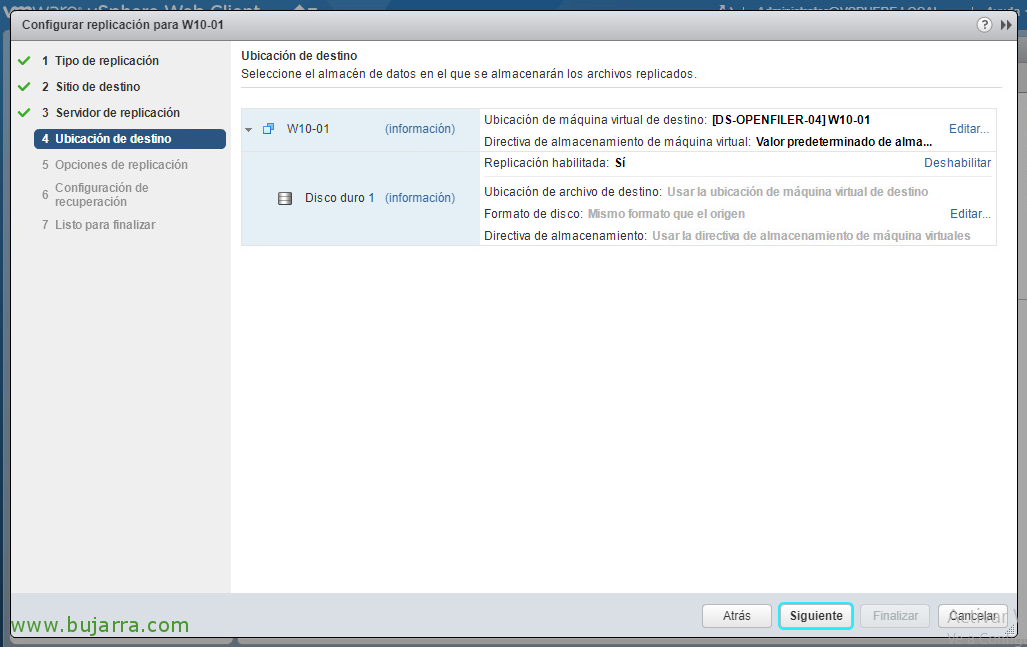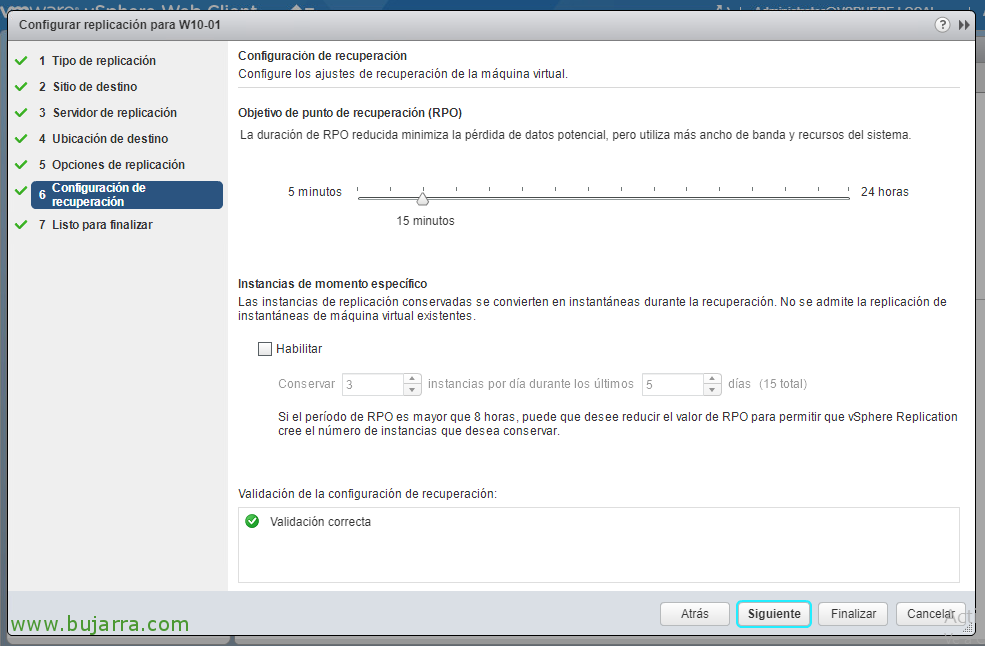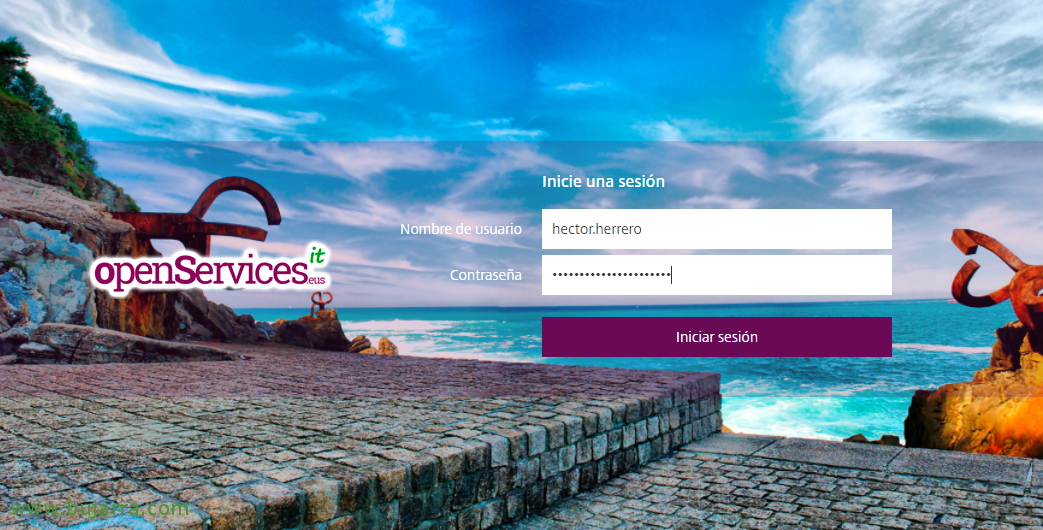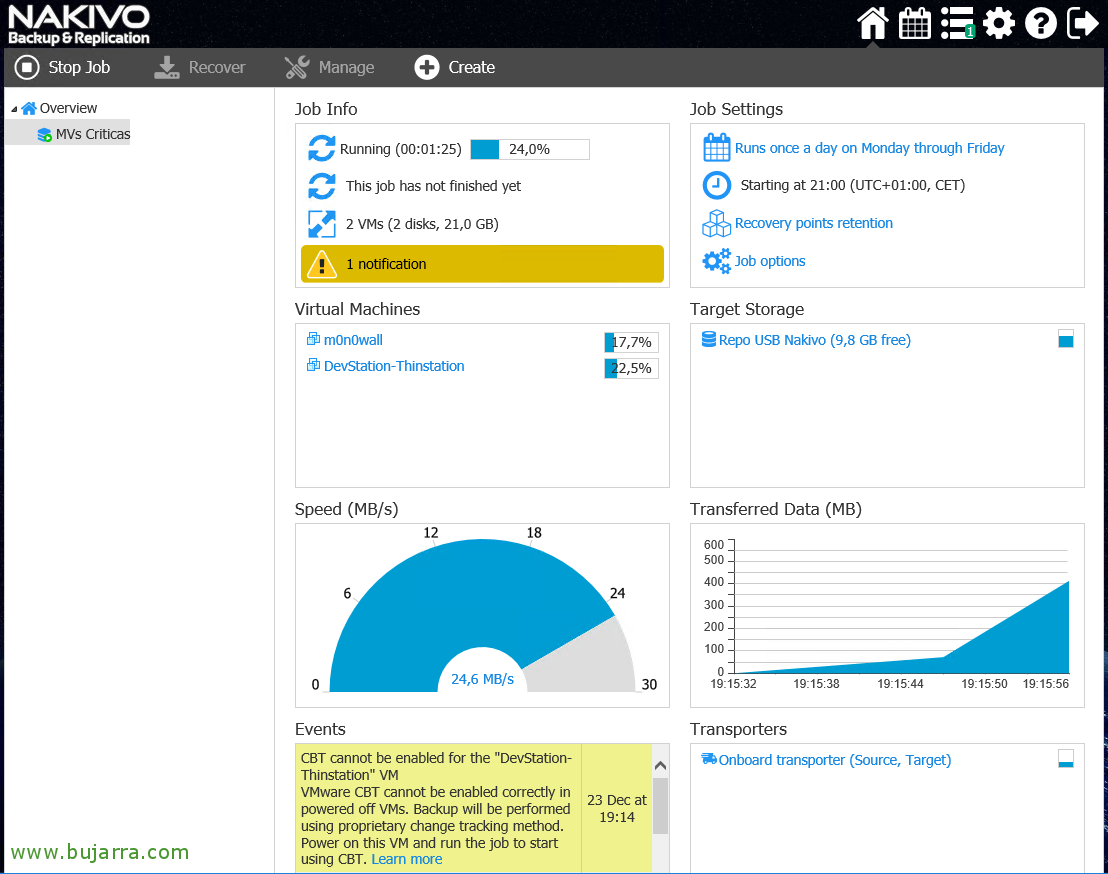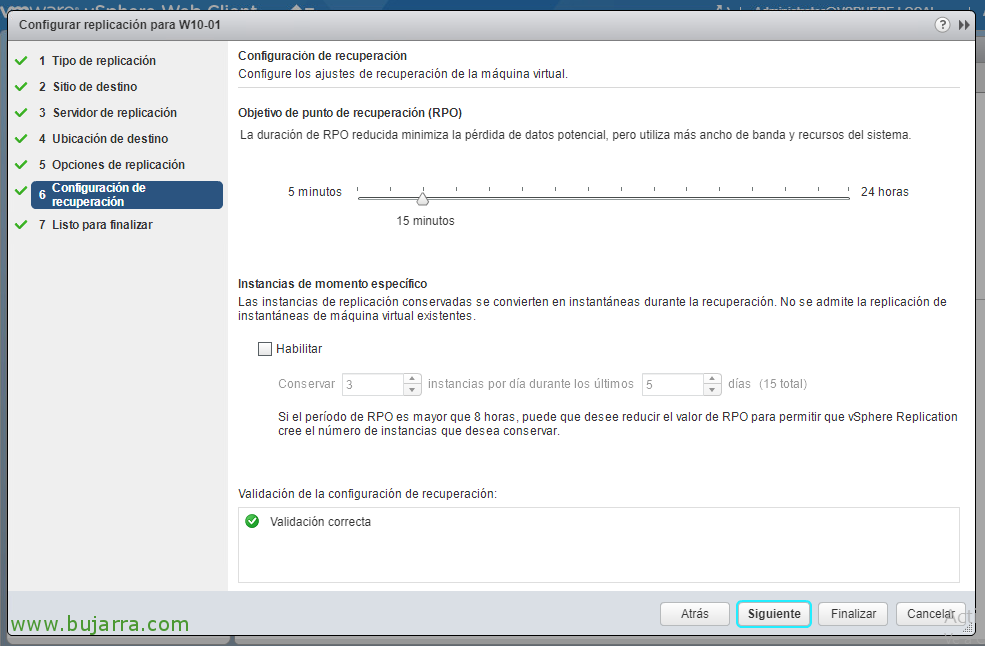
配置 VMware vSphere 复制 6.5
Siguiendo con la serie de posts sobre VMware vSphere 6.5, hoy veremos algo bastante importante, la réplica de máquinas virtuales en nuestra infraestructura virtual, cómo protegernos ante un desastre en nuestro datacenter. Configuraremos inicialmente los requisitos y posteriormente veremos cómo hacer una réplica de una máquina virtual y cómo hacer una recuperación o failover en caso necesario!
Configuración de vSphere Replication
Necesitaremos al menos dos virtual appliance de vSphere Replication, uno en cada Sitio, gracias a ellos podremos replicar cualquier máquina en cualquier sentido y permitirnos un failover programado o evitar desastres!
Debemos desplegar el primer appliance de vSphere Replication en nuestra infraestructura, 为此, sobre un host ESXi o clúster con botón derecho > “Implementar plantilla de ovf…”
Seleccionamos archivo local y lo buscamos desde “Examinar”,
Seleccionamos los 5 ficheros necesarios que nos habremos descargado, “Abrir”,
Seleccionamos la carpeta o datacenter donde ubicaremos el primer appliance, “下一步”;
Seleccionamos un host de destino donde se ejecutará, “下一步”,
Vemos que vamos a desplegar la versión 6.5, “下一步”,
我们接受许可证并继续,
Indicamos el número de vCPUs para el appliance, 2vCPU o 4vCPU, “下一步”,
Debemos seleccionar un dastore de destino y un formato de disco, “下一步”,
Seleccionamos la red de máquinas virtuales donde desplegaremos este appliance,
Y le especificamos la configuración de red, tanto su dirección IP, 面具, 网关, servidor NTP, DNS 服务器, contraseña del usuario ‘root’…
Confirmamos la instalación de la extensión en vCenter, “下一步”,
Y pulsamos en “Finalizar” para empezar por fin a desplegar el appliance,
Deberemos esperar unos cuantos minutos mientras se despliega nuestro primer appliance!
Lo encendemos y cuando veamos que en consola ha arrancado, 我们!
Si vamos a “Home” > “vSphere Replication” > “Inicio”, tendremos que verificar y en caso necesario “Configurar” este primer appliance, seleccionándolo del vCenter donde está desplegado,
Ojo que si no vemos esta información, será recomendable cerrar y volver a abrir la sesión en vSphere Web Client,
Nos abrirá la web de gestión del vSphere Replication Appliance, nos validamos como root,
Desde aquí pogremos gestionar cualquier configuración del sistema del appliance así como actualizaciones,
Desde la pestaña de “Configuration”, debemos verificar que tenemos en ‘LookupService Address’ bien configurada la dirección IP o FQDN del PSC, pulsamos en “Save and Restart Service”,
Confiamos en el certificado “Accept”,
Una vez veamos que inició los servicios nos mostrará que se grabo perfectamente la config.
Volvemos al vSphere Web Client y si refrescamos ya lo tendremos bien configurado! Ahora vamos a desplegar el otro appliance de Replication en el otro Site, lo seleccionamos y pulsamos en “Implementar”,
Comenzamos de nuevo el asistente de deplegar el appliance de vSphere Replication, esta vez será un segundo appliance, seleccionamos el Datacenter & “下一步”;
Seleccionamos el host de destino, “下一步”;
选择目标数据存储和 vDisk 格式,
我们同样需要配置所有网络参数,
再次验证复制扩展的设置, “下一步”;
如果一切正确,点击 '完成'!
第二个复制设备的部署将开始, 等待几分钟...
设备启动后, 返回 vSphere Web Client 并刷新! 系统会检测到一个配置问题, 选择它并点击 '配置',
再, 在这个新的设备上,我们需要更正 PSC 的 IP 地址, 保存并重启服务!
我们信任证书, '接受',
几分钟后,配置就会被保存!
Refrescamos de nuevo nuestro vSphere Web Client y deberemos ver transcurridos unos segundos toda la configuración perfectamente realizada en nuestros 2 sitios!
Sincronizando máquinas
Haremos un ejemplo de replicar una MV con un RTO de 15 纪要, 那是, 每 15 minutos replicará los bloques que hayan cambiado de la MV a otra MV en otro DataCenter!
不错, sobre la máquina virtual que queramos proteger y replicar a otro CPD, 右键单击 > “Todas las acciones de vSphere Replication” > “Configurar replicación…”
Seleccionamos como destino “Replicar en un vCenter Server”, “下一步”,
Debemos seleccionar el sitio remoto, si no tenemos en la lista es un buen momento para añadirlo, “下一步”,
Dejamos por defecto & “下一步”,
Debemos pulsar en “Editar” para ubicar la MV en un datastore específico,
Seleccionamos el datastore que nos interese y aceptamos,
Ya podemos continuar con el asistente,
Si el tráfico de replicación usará la WAN deberemos comprimirlo, 否则, podemos continuar,
Seleccionamos RTO que deseamos cumplir, en este ejemplo replicaremos la máquina cada 15 纪要,
Si todo es correcto confirmamos y con “Finalizar” quedará configurada la réplica de esta MV, el proceso de replicación se ejecuta de forma automática,
Si vamos al vCenter, pestaña “Supervision”, subpestaña “vSphere Replication” podremos ver las réplicas salientes/entrantes unos informes y configurar contra el cloud. Veremos el progreso y las máquinas que tenemos configuradas,
Recuperación de una MV
Si queremos hacer un failover o directamente levantar una MV que ha fallado en el CPD de origen, seguiremos estos sencillos pasos!
Sobre el vCenter de destino, pestaña “Supervision”, subpestaña “vSphere Replication”, en “Replicaciones entrantes” podremos seleccionar la MV afectada y con botón derecho seleccionar “Recuperación…”
Seleccionaremos si queremos sincronizar cambios en caso que la MV origen esté bien y querramos hacer un failover. O usar los datos existentes ya que la MV origen no existe o está dañada, “下一步”
Seleccionamos la carpeta donde dejaremos la MV, “下一步”,
Seleccionamos el host donde se ejecutarán sus recursos, “下一步”,
Confirmamos si es correcto con “Finalizar”,
… y esperaremos el tiempo necesario mientras sincroniza o directamente levanta la máquina replicada…
什么都没有, podremos ver cómo la MV se levantó y en el estado la reconoce como Recuperada!
Si vamos a dejar esta MV ahí, será recomendable pues el deshabilitar y detener la replicación de dicha MV, en el CPD de origen, “Supervision” > “vSphere Replication” > “Replicaciones salientes” > seleccionamos la MV en cuestión y le damos a “Detener replicación”,
我们接受并做好准备!